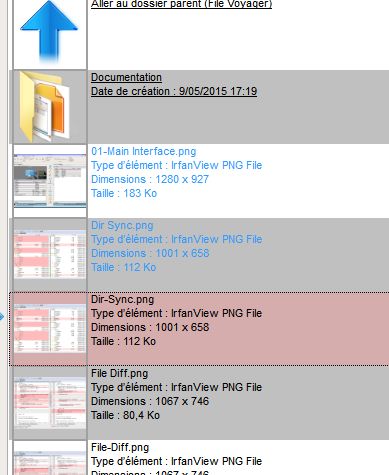|
|
Parcourir ce sujet:
1 Utilisateur(s) anonyme(s)
|
|
Re: FileVoyager |
|
Pro  
Inscrit:
25/03/2012 17:53
De REMIRE-MONTJOLY en Guyane Fran?aise
Groupe:
Utilisateurs enregistrés
Post(s): 763
|
Citation :
FileVoyager a écrit:
Bonjour à tous,
Je suis ravi que ça vous plaise.
Pour l'aspect "portable": se contenter d''extraire le contenu de l'installeur ne suffit pas, FileVoyager va écrire ses fichiers ini dans le dossier Appdata de l'utilisateur en cours.
Mais bonne nouvelle, il y a une fonctionnalité cachée qui permet de faire du portable, voici la procédure à suivre:
- Fermer FileVoyager si ce n'est pas déjà fait
- Aller dans son dossier (là où il est installé)
- Créer un sous-dossier "ini"
- Dans le sous-dossier "ini", créer un fichier vide (ou peu importe) mais qui s'appellera "portable.ini"
- Si vous ouvrez FileVoyager à cette étape, il créera de nouveaux fichiers de params dans le nouveau sous-dossier "ini". Si vous voulez éviter de perdre vos paramètres existant de FileVoyager, allez dans "C:\Users\{VOTRE_NOM_DUTILISATEUR}\AppData\Roaming\FileVoyager et copiez-en le contenu vers votre dossier portable. Mais si vous n'avez pas déjà customisé FileVoyager alors cette étape est optionnelle
Bonjour FileVoyager, votre logiciel est déjà bien avancé mais pourriez-vous ajouter un mode affichage de vignettes moins grandes que celui que vous proposez actuellement car, personnellement, j'aime bien avoir un aperçu des fichiers en vignettes comme dans Internet Explorer (de 1cm de côté à plus avec possibilité de zoomer, par exemple). Bien entendu, je fais allusion aux fichiers images et vidéos... Alors, est-ce dans vos cordes ? Merci d'avance pour cette éventuelle évolution. Johnart Remarque : ce qui est formidable, c'est que l'on puisse lire tous les principaux fichiers Microsoft Office (Word, Excel, Powerpoint)...
Contribution le : 09/05/2015 22:11
|
|
|
|
|
Re: FileVoyager |
|
Nouveau  
Inscrit:
08/05/2015 20:05
Groupe:
Utilisateurs enregistrés
Post(s): 17
|
Hello Johnart,
Pour adapter la taille des vignettes:
- Dans le Ribbon tout en haut, choisir l'onglet "Gérer" ("Manage" si en anglais)
- Cliquer le bouton "Préférences" tout à fait à droite
- Dans la fenêtre qui s'ouvre, choisir "Vignettes" dans l'arborescence à gauche et choisir la taille de vignette à droite à l'aide du curseur
- Cliquer sur OK et voilà.
Pour ce qui est des aperçus MS Office, ça fonctionne uniquement si Office est installé.
Contribution le : 09/05/2015 23:22
|
|
|
|
|
Re: FileVoyager |
|
Pro  
Inscrit:
06/06/2009 15:22
Groupe:
Utilisateurs enregistrés
Post(s): 938
|
Bonjour, Citation :
johnart
Remarque : ce qui est formidable, c'est que l'on puisse lire tous les principaux fichiers Microsoft Office (Word, Excel, Powerpoint)...
Pas que Microsoft Office,... Les epub, les mobi,.. Les pdf,.. Les images jpg, bmp, tiff, psd, (pas les nef (sniff !)) le son avec les mp3, Mpeg4, aif, (pas le flac (sniff !)),... La vidéo avec avi, mp4, mov, mpeg2,... Il serait peut être plus facile de lister e qu'il ne fait pas ! Couteau suisse, le mot est faible ! Époustouflant. Ce logiciel porte bien son nom, FileVoyager, pas besoin d'emporter toute une série de logiciel pour lire ses principaux documents, on a tout sous la main. Une clef USB, ce logiciel dessus et les documents qui vont bien avec. Plus besoin de se tracasser de savoir si tel ou tel logiciel est installé sur la machine hôte... À manipuler quand même avec précaution, il y a un outil de suppression de fichier assez radical (l'icône avec la petite croix rouge) Ça va direct à la poubelle sans passer par la corbeille. Je suis loin d'avoir fait le tour de ce logiciel, il va très certainement encore me surprendre. Merci Tof81 de nous avoir dégotté cette petite perle, et merci à l'auteur Bruxellois d'avoir osé ce Tout-en-un.
Contribution le : 10/05/2015 00:08
|
|
_________________
Linux Mint 22 cinnamon
|
|
|
Re: FileVoyager |
|
Expert  
Inscrit:
24/12/2011 01:16
De FRANCE
Groupe:
Utilisateurs enregistrés
Post(s): 1287
|
Citation :
FileVoyager a écrit:
Bonjour à tous,
Je suis ravi que ça vous plaise.
Pour l'aspect "portable": se contenter d''extraire le contenu de l'installeur ne suffit pas, FileVoyager va écrire ses fichiers ini dans le dossier Appdata de l'utilisateur en cours.
Mais bonne nouvelle, il y a une fonctionnalité cachée qui permet de faire du portable, voici la procédure à suivre:
- Fermer FileVoyager si ce n'est pas déjà fait
- Aller dans son dossier (là où il est installé)
- Créer un sous-dossier "ini"
- Dans le sous-dossier "ini", créer un fichier vide (ou peu importe) mais qui s'appellera "portable.ini"
- Si vous ouvrez FileVoyager à cette étape, il créera de nouveaux fichiers de params dans le nouveau sous-dossier "ini". Si vous voulez éviter de perdre vos paramètres existant de FileVoyager, allez dans "C:\Users\{VOTRE_NOM_DUTILISATEUR}\AppData\Roaming\FileVoyager et copiez-en le contenu vers votre dossier portable. Mais si vous n'avez pas déjà customisé FileVoyager alors cette étape est optionnelle
Bonjour, Toujours en quête de logiciels portables à l'instar de Polgil, j'ai suivi vos instructions afin de portabiliser FileVoyager v15.5.7.0 sur une machine tournant sous Windows Vista Home Premium SP2 (32 bits). Cependant, dès le lancement de l'exécutable FileVoyager.exe, s'affiche le message d'erreur suivant : "The ordinal 3906 could not be located in the dynamic link library LIBEAY32.dll"Après avoir cliqué sur OK, l'application s'ouvre quand même et les principales fonctions semblent opérationnelles. Après réglages de quelques paramètres dans les préférences et fermeture du logiciel, de nouveaux fichiers sont effectivement créés dans le sous-dossier "ini" (FVToolBars.ini et FVFavorites.ini). Mais à la réouverture suivante de l'application, le même message d'erreur se répète.  Hormis ce petit bogue, FileVoyager semble réellement très pratique et convivial en grande partie grâce à ses bibliothèques de ressources intégrées (7zip, MediaInfo, SumatraPdf, VLC, etc.). D'ores et déjà, félicitations pour votre ouvrage et meilleurs voeux de succès dans la poursuite de son développement. 
Contribution le : 10/05/2015 00:16
|
|
|
|
|
Re: FileVoyager |
|
Nouveau  
Inscrit:
08/05/2015 20:05
Groupe:
Utilisateurs enregistrés
Post(s): 17
|
Merci à tous pour votre soutien et vos compliments! Ca fait 2 mois que j'ai lancé FileVoyager et je n'avais que peu de retour d'expérience.
Pour ce qui est du message d'erreur au démarrage, il semble y avoir un conflit de librairie libeay32.dll.
La version compatible avec FV est embarquée normalement avec et doit se trouver dans le dossier FileVoyager\Resources\SSL-TLS.
Cette librairie est utilisée lors de navigation sur des chemins FTPS.
Le problème de cette librairie c'est que beaucoup de programme l'utilisent et certains la mettent dans system32.
Et j'ai l'impression qu'une version enregistrée au niveau système à pris le dessus sur "ma" version. Qui plus est, cette version de niveau système me semble bien ancienne pour afficher ce message d'erreur.
Contribution le : 10/05/2015 00:32
|
|
|
|
|
Re: FileVoyager |
|
Pro  
Inscrit:
25/03/2012 17:53
De REMIRE-MONTJOLY en Guyane Fran?aise
Groupe:
Utilisateurs enregistrés
Post(s): 763
|
Citation :
FileVoyager a écrit:
Hello Johnart,
Pour adapter la taille des vignettes:
- Dans le Ribbon tout en haut, choisir l'onglet "Gérer" ("Manage" si en anglais)
- Cliquer le bouton "Préférences" tout à fait à droite
- Dans la fenêtre qui s'ouvre, choisir "Vignettes" dans l'arborescence à gauche et choisir la taille de vignette à droite à l'aide du curseur
- Cliquer sur OK et voilà.
Pour ce qui est des aperçus MS Office, ça fonctionne uniquement si Office est installé.
Hello FileVoyager, Cette option est bien mais ce n'est pas ce que j'avais voulu dire : en fait, j'aurai souhaité que les vignettes s'affichent côte à côte en mode quadrillage (de façon à avoir une vue d'ensemble de ces vignettes) car c'est plus facile pour la sélection de fichiers images dont on voit l'aperçu miniaturisé et qui ne sont pas sélectionnés de façon contigu. J'espère que je me suis bien fait comprendre... Autre chose, quand on et en mode détails, on voit bien quels sont les fichiers que l'on a sélectionnés (ils sont bleutés), par contre, en mode vignettes, on voit pas bien s'ils sont sélectionnés ou pas ??? En fait, on pourrait le voir mais il faudrait basculer en mode détails à chaque fois !!! Une manipulation de plus, me direz-vous ? Peut-être faudra-t-il juste revoir ou ajouter une coloration des fichiers en mode vignettes ? Qu'en pensez-vous ? Autre chose : quand je sélectionne le thème Aluminium, il s'affiche instantanément mais j'ai remarqué que quand je ferme FileVoyager et que je le rouvre, c'est le thème par défaut qui s'affiche !??! Y a-t-il un moyen de sauvegarder le thème définitivement ? Merci d'avance de répondre à mes différentes questions. Johnart
Contribution le : 10/05/2015 01:08
|
|
|
|
|
Re: FileVoyager |
|
Nouveau  
Inscrit:
08/05/2015 20:05
Groupe:
Utilisateurs enregistrés
Post(s): 17
|
Hello, Le mode quadrillage de vignettes est dans mes cartons depuis un moment, mais toujours pas d'avancées significatives dessus  Par défaut, les éléments sélectionnés ont les textes bleutés. Ce devrait être exactement pareil en mode vignette (comme dans l'image attachée). En tous cas, si les couleurs ne conviennent pas, elles peuvent être complètement adaptées à votre goût via la fenêtre de préférences de FV. Vous êtes le deuxième après un américain à me signaler ce problème de thème non rétabli après démarrage... Est-ce que toutes les autres personnalisations sont rétablies? J'essaie de reproduire le soucis de mon côté mais en vain Fichier(s) attaché(s):
 FV15570.jpg (38.56 KB) FV15570.jpg (38.56 KB)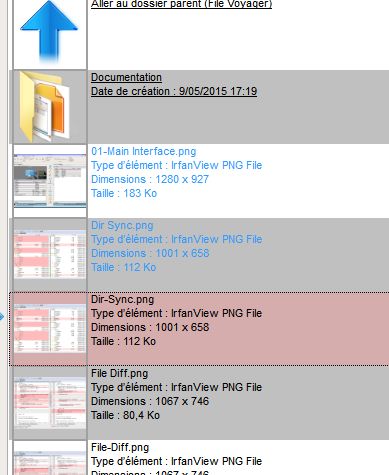
Contribution le : 10/05/2015 01:31
|
|
|
|
|
Re: FileVoyager |
|
Pro  
Inscrit:
25/03/2012 17:53
De REMIRE-MONTJOLY en Guyane Fran?aise
Groupe:
Utilisateurs enregistrés
Post(s): 763
|
Citation :
FileVoyager a écrit:
Hello,
Le mode quadrillage de vignettes est dans mes cartons depuis un moment, mais toujours pas d'avancées significatives dessus 
Par défaut, les éléments sélectionnés ont les textes bleutés. Ce devrait être exactement pareil en mode vignette (comme dans l'image attachée).
En tous cas, si les couleurs ne conviennent pas, elles peuvent être complètement adaptées à votre goût via la fenêtre de préférences de FV.
Vous êtes le deuxième après un américain à me signaler ce problème de thème non rétabli après démarrage...
Est-ce que toutes les autres personnalisations sont rétablies?
J'essaie de reproduire le soucis de mon côté mais en vain
Hello FileVoyager, Merci de me répondre aussi vite. En fait oui, je l'avais remarqué mais je n'avais pas vu la différence de couleur... Autant pour moi. En réalité, ma vraie question est : quand je sélectionne un fichier mais que je m'aperçois que je me suis trompé et que j'essaie de le désélectionner, c'est impossible à faire. Ca reste sélectionné ??? Je suis obligé de sortir du dossier en cours et revenir faire ma sélection correcte...
Contribution le : 10/05/2015 01:38
|
|
|
|
|
Re: FileVoyager |
|
Pro  
Inscrit:
25/03/2012 17:53
De REMIRE-MONTJOLY en Guyane Fran?aise
Groupe:
Utilisateurs enregistrés
Post(s): 763
|
Hello à nouveau,
C'est bon, cette fois-ci, le thème est revenu à l'ouverture.
Contribution le : 10/05/2015 01:46
|
|
|
|
|
Re: FileVoyager |
|
Nouveau  
Inscrit:
08/05/2015 20:05
Groupe:
Utilisateurs enregistrés
Post(s): 17
|
Alors pour déselectionner:
Dans Ribbon\Affichage il y a un bouton "Sélection d'éléments" qui affiche un menu dans lequel il y a des options de déselection. Mais aucune n'est vraiment idéale pour déselectionner juste 1 seul élément.
Mais il y a d'autres options:
- Via le clavier:
-- la touche "insérer" ou "insert" permet d'inverser l'état de sélection de l'élément en cours et passe au suivant
-- la barre d'espace inverse aussi l'état de sélection et reste sur le même élément. Mais attention, sur un dossier, la barre d'espace va lancer le calcul de la taille de répertoire (c'est un comportement que j'ai calqué sur TotCmd)
- Via la souris:
-- En cliquant le bouton DROIT de la souris sans le relâcher et en déplaçant le curseur de bas en haut ou de haut en bas, tout les éléments survolés auront l'état de sélection inverse de celui du premier élément survolé.
Ok je sais, cette dernière phrase est juste incompréhensible (il est presque 2h du mat), donc le mieux c'est de cliquer-droit sans relacher et de découvrir ce qui se passe. Ce sera toujours plus facile que de relire ma phrase encore et encore
Contribution le : 10/05/2015 01:54
|
|
|
Vous ne pouvez pas débuter de nouveaux sujets.
Vous pouvez voir les sujets.
Vous ne pouvez pas répondre aux contributions.
Vous ne pouvez pas éditer vos contributions.
Vous ne pouvez pas effacez vos contributions.
Vous ne pouvez pas ajouter de nouveaux sondages.
Vous ne pouvez pas voter en sondage.
Vous ne pouvez pas attacher des fichiers à vos contributions.
Vous ne pouvez pas poster sans approbation.
|
















 FV15570.jpg (38.56 KB)
FV15570.jpg (38.56 KB)